
Inhaltsverzeichnis:
- Autor John Day [email protected].
- Public 2024-01-30 07:21.
- Zuletzt bearbeitet 2025-01-23 12:52.

In diesem Instructable werden wir einen Leuchtkasten erstellen. Auf diese Weise können Sie dynamische Schilder erstellen oder Überlagerungen skizzieren, ideal für Künstler, Illustratoren oder Designer!
Schritt 1: Kastenaufbau

Die Box ist aus einem kostengünstigen und langlebigen Kiefernholz gefertigt. Am besten sägen Sie die Platten einfach zu und verbinden sie mit kleinen Nägeln im Hirnholz der angrenzenden Platte. Verwenden Sie zum Ausschneiden der Blendenöffnung eine Lochsäge. Sie müssen auch einen kleinen Flansch erstellen, auf dem das Siebpaneel aufliegt. Auf der Unterseite haben wir einige kleine Halbkugeln in 3D gedruckt, die als Füße dienen.
Das Bildschirmpanel selbst ist ein benutzerdefiniertes lasergeschnittenes durchscheinendes Acryl, das Sie bei einem nächstgelegenen Fablab bestellen können, wenn Sie eine Vektorzeichnung exportieren können.
Schritt 2: LED-Gehäuse

Wir werden zuerst ein Gehäuse für den Arduino Pro Mini in 3D drucken, Sie können die Dateien von Thingiverse herunterladen:
Zur Stromversorgung des Arduino verwenden wir das Lilypad Netzteil für AAA-Batterien, das eine große Kapazität (bis zu 1000 mAh) hat und auch in wiederaufladbaren Versionen erhältlich ist. Diese halten bei voller Lichtstärke bis zu 5 Stunden.
Das Netzteil kannst du hier kaufen:
www.floris.cc/shop/de/wearables/93-lilypad…
Wir haben einen benutzerdefinierten Halter für das Netzteil entwickelt, damit Sie es unter dem Arduino-Halter montieren können, wobei der Einschaltknopf von der Seite zugänglich ist.
www.thingiverse.com/thing:2756848
Darüber hinaus haben wir ein benutzerdefiniertes Kuppelstück entworfen, um die LEDs so zu integrieren, dass jede einen anderen Teil des Bildschirms beleuchtet und Sie die Lichtmenge in jedem Teil der Lightbox individuell steuern können.
Laden Sie die LED-Kuppel hier herunter:
www.thingiverse.com/thing:2756825
Montieren Sie die Teile erst, wenn Sie alle elektronischen Komponenten angeschlossen haben.
Schritt 3: Tasterschnittstelle

Über sechs Taster können wir die Leuchtstärke der LEDs individuell steuern.
Sie können unser kundenspezifisches Druckknopf-Controller-Gehäuse hier herunterladen:
Der Arduino kann keine hohen Spannungen an den Eingangspins verarbeiten, also vergessen Sie nicht, einen 10kOhm Pulldown-Widerstand an Masse zwischen dem Schalter und dem Eingangspin anzuschließen.
Schritt 4: Verkabelung
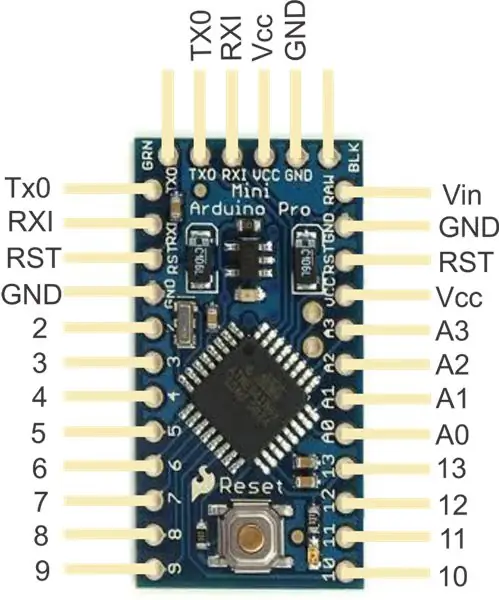

Der Arduino hat sechs Pins für (Pseudo-)Analogausgang mit Pulsweitenmodulation, Pins 3, 5, 6, 9, 10 und 11. Verbinden Sie diese mit den LEDs zusammen mit einem 680 Ohm Pullup-Widerstand, um den Stromfluss zu begrenzen, da der Arduino damit umgehen kann nur bis zu 40mA pro Pinbelegung. Verwenden Sie die anderen Pins als digitale Eingangspins für die Drucktasten.
Wir verwenden Power-LEDs mit hoher Helligkeit, wie sie hier erhältlich sind:
Sie benötigen außerdem ein FTDI-Breakout-Board oder Arduino Mini USB, um die Software auf das Board hochzuladen:
Die sechs FTDI Basic-Ausgangspins auf der kürzesten Seite werden direkt den sechs Arduino-Bootloading-Pins auf der kurzen Seite zugeordnet. Am wichtigsten ist es, sicherzustellen, dass Rx auf dem FTDI mit Tx auf dem Arduino verbunden ist und umgekehrt.
Schritt 5: Software
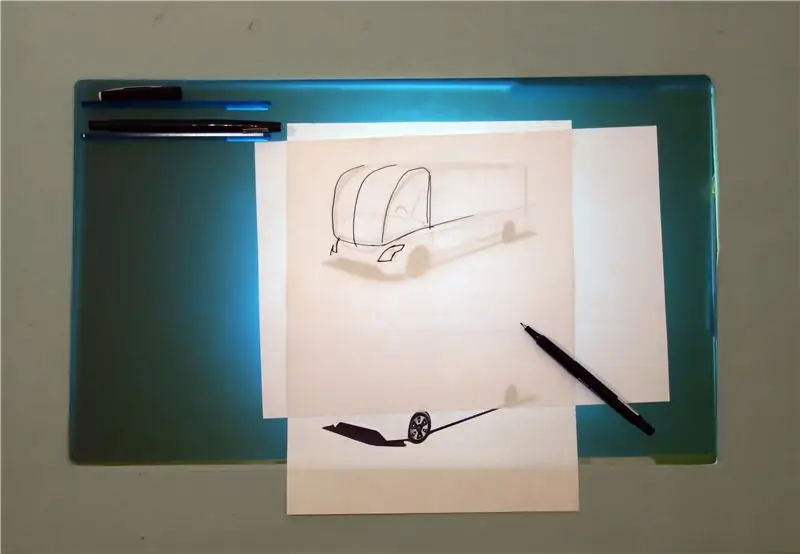

Um Software zur Steuerung der Beleuchtung zu schreiben, müssen Sie die Arduino IDE-Programmierumgebung installieren:
Ich habe ein Beispielprogramm geschrieben, das zuerst eine Testschleife durch alle LEDs durchläuft, wonach jede Taste die Beleuchtungsstärke ihrer entsprechenden LED erhöht und sie nach Erreichen des Maximums herunterdimmt. Siehe Anhang.
Sobald alle Verkabelungen abgeschlossen sind und die Software Ihren Wünschen entspricht, können Sie das Gehäuse schließlich mit drei M3 x 35 mm Schrauben montieren.
Schließen Sie die Holzkiste, montieren Sie den Taster seitlich mit doppelseitigem Klebeband und das LED-Modul unten auf der Innenseite. Jetzt ist Ihre Lightbox fertig!
Empfohlen:
Video-Tutorials De Tecnologías Creativas 04: ¿Para Qué Servirá Un Potenciómetro Y Un Led?: 4 Schritte

Video-Tutorials De Tecnologías Creativas 04: ¿Para Qué Servirá Un Potenciómetro Y Un Led?: En este Tutorial vamos a prender como modificar la intensid de la luz de un led con einer potenciómetro sobre una placa Arduino Uno. Este ejercicio lo realizaremos mediante simulación y para ello utilizaremos Tinkercad Circuits (utilizando una cuen
Arduino Ampel-Controller mit RBG Led - 4-Wege: 3 Schritte

Arduino Ampel-Controller mit RBG Led | 4-Wege: In diesem Beitrag erfahren Sie, wie Sie einen Arduino-Ampelcontroller herstellen. Mit diesem Ampelsteuergerät wird der Verkehrsfluss gesteuert. Diese können in stark frequentierten Bereichen angewendet werden, um Verkehrsblockaden oder Unfälle zu vermeiden
DROHNE MIT APM (EINFACHSTE ART): 11 Schritte

DROHNE MIT APM (EINFACHSTE ART): In diesem Tutorial zeige ich Ihnen, wie Sie auf einfache Weise eine Drohne mit APM bauen .DATEN FÜR DIESES PROJEKTBrushless DC
Professionelle ART Tracing Lightbox KOSTENLOS in weniger als 15 Minuten!!! ($100 in Geschäften): 3 Schritte

Professionelle ART Tracing Lightbox KOSTENLOS in weniger als 15 Minuten!!! ($100 in Stores): Alle Künstler, Architekten, Fotografen und Hobby-Enthusiasten aufgepasst: Ist es Ihnen jemals schwergefallen, Kunstwerke, Fotos oder andere Medien nachzuverfolgen? Haben Sie jemals an einem Kunstwerk gearbeitet und dabei Pauspapier als unpraktisch, ineffektiv oder
EL Wire Art herstellen – wikiHow

Wie man EL-Draht-Kunst macht: Diese Anleitung zeigt die Schritte für die EL-Draht-Kunst, indem sie auf einen Acryl-Kunststoff-Hintergrund geklebt wird
